
Autorun Organizer - ingyenes program az indítás kezelésére, az indítási programok vezérlésére a Windows operációs rendszer indításakor. Az indítási menedzser felgyorsítja a rendszer indítását, letiltja a szükségtelen alkalmazásokat az indításkor, ellenőrzi a programokat vírusok szempontjából, és beállítja a programok késleltetett indítását.
Közvetlenül a számítógép bekapcsolása után az operációs rendszer betöltődik, az indításkor egyidejűleg elindulnak az alkalmazások, amelyek befolyásolják a Windows operációs rendszer betöltési sebességét.
Tartalom:- Autorun Szervező Interfész
- A rendszerbetöltés optimalizálása az Autorun Szervezőben
- A cikk következtetései
- Autorun Organizer - indítási menedzser (videó)
A felhasználó igényeitől függően néhány programot a rendszer indítása után azonnal el kell indítani, ezek az alkalmazások folyamatosan a háttérben működnek. Más programok automatikus töltésbe kerülnek a fejlesztők szeszélye alapján, akik alkalmazásukat szeretnék látni azon programok között, amelyek mindig a számítógépen futnak.
Erre nincs szükség, mert egy adott program elindítható egy időben, amikor ennek a programnak valóban szüksége van a működéshez. Számos programot használnak ritkán, tétlenség közben az alkalmazások folyamata elfoglalja a memóriát, és feleslegesen pazarolja a számítógépes erőforrásokat. Ha nagyon sok program van az indításkor, ez lelassítja a rendszert a lassú számítógépeken.
Az automatikus betöltést manuálisan vagy speciális szoftver használatával is optimalizálhatja. Autorun Organizer program - indítási menedzser, amelyet az alkalmazások indítási lehetőségeinek kezelésére terveztek.
Az Autorun Organizer főbb jellemzői:
- Bejegyzés engedélyezése / letiltása / törlése.
- Késleltetett programok indítása.
- Több mint 50 antivírus indulásának ellenőrzése.
- Az érvénytelen bejegyzések automatikus észlelése.
- A letiltott rekordok automatikus vezérlése.
Az indításkor letiltott rekordok automatikusan irányításra kerülnek. Az Autorun Organizer letiltja ezen programok indítását, amikor újra bekapcsolja őket..
Az Autorun Organizer letölthető a hivatalos webhelyről. A ChemTable Software fejlesztő (Konstantin Polyakov) ismert programjairól: Reg Organizer, Soft Organizer, Registry Life.
Az Autorun Organizer letöltéseAutorun Szervező Interfész
Az Autorun Organizer program elindítása után megjelenik a számítógép indításakor jelenlévő alkalmazások listája. Alapértelmezés szerint a program nyitva van a "Fő indítási szakaszok" lapon. Szükség esetén megnyissa a "Minden szakasz" és az "Egyéni" többi lapot.
Az Autorun Organizer alkalmazásban letilthatja a felesleges alkalmazások és szolgáltatások automatikus futtatását. Felhívjuk figyelmét, hogy csak azokat az alkalmazásokat és szolgáltatásokat tilthatja le, amelyek elé az óraképe kerül.
A programok listájában, a "Rendszerindítási idő" lapon olyan diagramok találhatók, amelyek a rendszerindítási időt mutatják különböző időszakokban.
A programablak alján található egy szakasz ajánlásokkal. Ezt a részt bezárhatja úgy, hogy nem jelenik meg a program ablakában. Itt engedélyezheti a referenciaadatok megjelenítését azokról a programokról, amelyeket a felhasználók az indításkor leggyakrabban letiltanak. A számítógépre telepített programok adatait elküldjük a kiszolgálóra.

Nyomja meg a "Beállítások" gombot a lekapcsolás gyakoriságának megjelenítésének engedélyezéséhez / letiltásához vagy a programok indításának késleltetéséhez. Itt engedélyezheti a referenciaadatok megjelenítését azokról a programokról, amelyeket a felhasználók az indításkor leggyakrabban letiltanak. A leállítási / szundi frekvencia a program összes felhasználójának százalékában jelenik meg az Autorun Organizer szerint. A számítógépre telepített programok adatait elküldjük a kiszolgálóra.
A beállításokban az VirusTotal online szolgáltatás alkalmazás-ellenőrzése be vagy ki van kapcsolva.
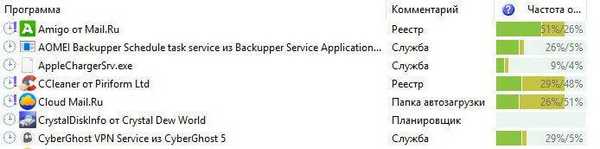
A rendszerbetöltés optimalizálása az Autorun Szervezőben
Az indítás után az Autorun Organizer feladata a rendszer betöltésének optimalizálása. További információkért kattintson a "Részletek" gombra. A "Rendszerindítás optimalizálása" ablakban látni fogja azon programok listáját, amelyek automatikus futtatása késleltethető egy ideig. Eltávolíthatja a programokat a listáról, ha nem akarja késleltetni az egyes alkalmazások indítását.
A Windows rendszerindítás optimalizálásához kattintson az "Optimalizálás" gombra. A számítógép következő indítása után ezek a programok késleltetéssel indulnak.
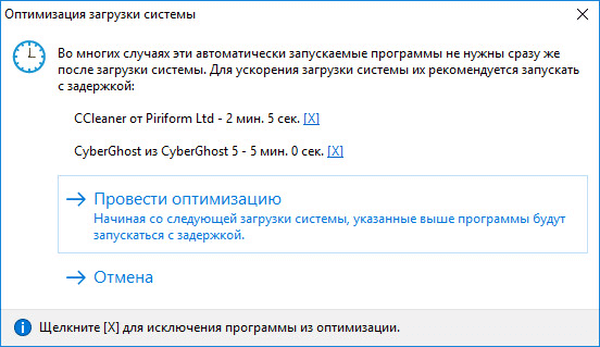
Az alkalmazások automatikus futtatásának sorrendjét manuálisan, külön-külön vagy egyszerre több alkalmazásra is megváltoztathatja. Miután kiválasztotta a programot a helyi menüből, elvégezheti a szükséges műveleteket: "Fájljellemzők megjelenítése", "Fájlhely megjelenítése", "Nyissa meg a programot tartalmazó mappát", "Keressen az interneten", "Jelölje meg a közelmúltban hozzáadottként", "Ideiglenesen letiltja", " A betöltés elhalasztása 30 másodpercre. "," Törlés ".
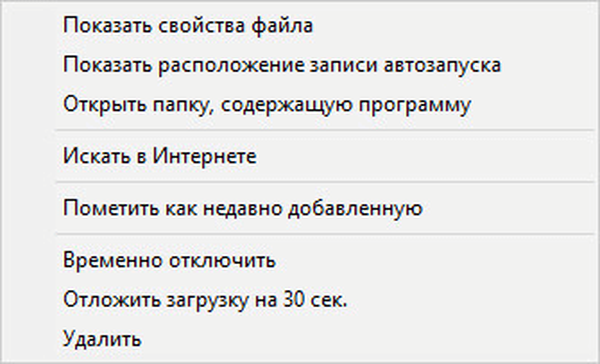
Jelölje ki az alkalmazást, majd nyissa meg a "Program részletei" fület.
Itt átmenetileg letilthatja, késleltetheti a letöltést vagy eltávolíthatja a programot az induláskor. Az Autorun Organizer program függetlenül kiszámítja az alkalmazás indításának késleltetési idejét úgy, hogy a késleltetett indítási idő, a kiválasztott idő ne legyen átfedésben a többi programmal. Nézze meg az alkalmazás ellenőrzésének eredményéről a VirusTotal online szolgáltatással kapcsolatos hasznos információkat (ha ez a funkció engedélyezve van). További információkért kattintson ide..
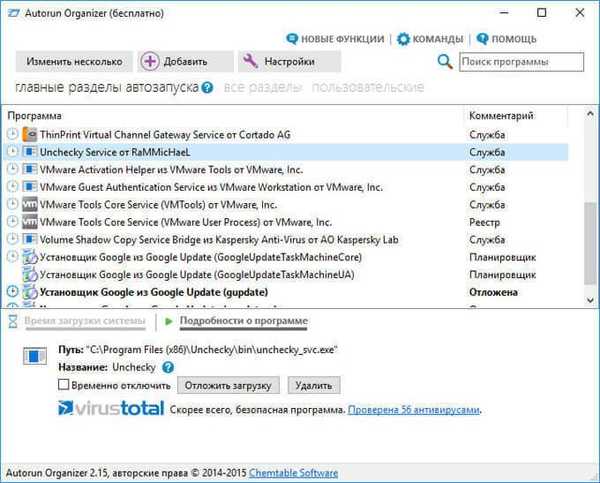
Több program indítási sorrendjének egyszerre történő megváltoztatásához kattintson a "Több módosítása" gombra. A futó alkalmazások listája jelenik meg az Autorun Organizer ablakban..
Ön is érdekli:- Reg Organizer - program a rendszerleíró adatbázis tisztítására és karbantartására
- Registry Life a nyilvántartás tisztításához és optimalizálásához
- Soft Organizer a programok teljes eltávolításához
A szükséges alkalmazásokat meg kell jelölni a programok neve melletti négyzetek bejelölésével. Itt letilthatja, vagy fordítva engedélyezheti az alkalmazást, törölheti a műveletet, vagy kattinthat a "Csak gyanús és hibás tevékenységek megjelölése" linkre, hogy az Autorun Szervező program maga határozza meg a gyanús és hibás alkalmazásokat..
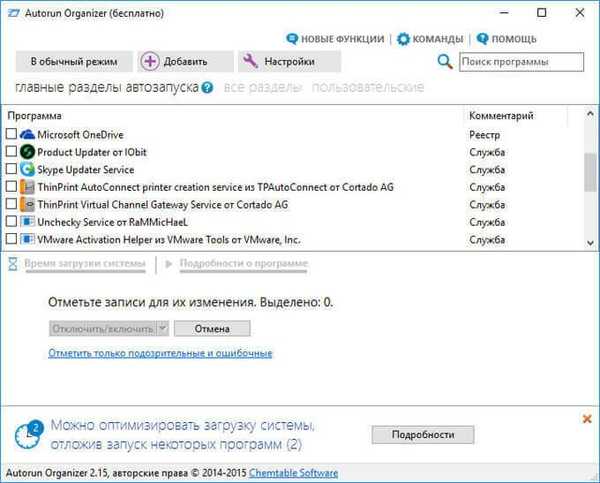
Az Autorun Organizer programban hozzáadhatja a programot az automatikus futtatáshoz. Ehhez kattintson az "Add" gombra. Az "Automatikus indítás bejegyzésének hozzáadása" ablakban válassza ki az elérési utat, írja le a hozzáadandó alkalmazás nevét.
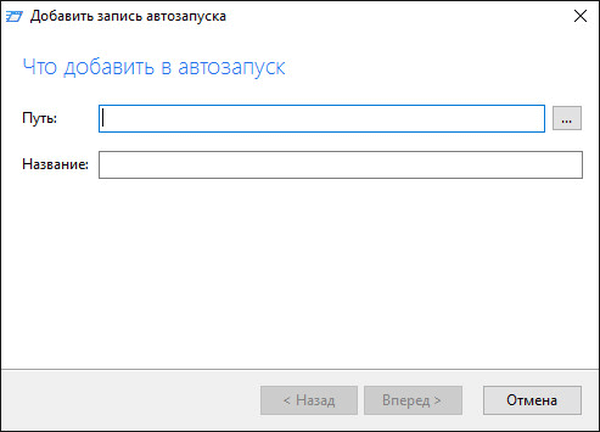
A cikk következtetései
Az Autorun Organizer ingyenes program a Windows operációs rendszer indításának optimalizálására szolgál. Az indítókezelő használatával letilthatja az indítási alkalmazásokat, törölheti a bejegyzéseket az indításkor, késleltetett indítást használhat késleltetéssel, a program automatikusan rendezi a futó programok sorozatát. Az Autorun Organizer kezeli az alkalmazásokat az automatikus futtatásban, lehetővé teszi a rendszer gyorsabb indítását.
Autorun Organizer - indítási menedzser (videó)
https://www.youtube.com/watch?v=M35TiYgsXAE Hasonló kiadványok:- Kaspersky Cleaner - rendszertisztítás és optimalizálás
- Ashampoo WinOptimizer 15 a rendszer optimalizálásához
- IObit Uninstaller a programok teljes eltávolításához
- CCEnhancer - a CCleaner funkcionalitásának kibővítése
- Wise Registry Cleaner - ingyenes regisztrációs tisztító











